Heim >System-Tutorial >Windows-Serie >Lösung für 100 % Festplattenauslastung in Windows 8
Lösung für 100 % Festplattenauslastung in Windows 8
- 王林nach vorne
- 2024-04-02 20:10:25927Durchsuche
Nach Recherchen des PHP-Editors Strawberry haben wir herausgefunden, dass das Problem der 100-prozentigen Festplattenauslastung in Win8-Systemen ein häufiges Problem ist. Bei der Lösung dieses Problems können Benutzer versuchen, verwandte Prozesse über den Task-Manager zu schließen, System-Junk-Dateien zu überprüfen und zu bereinigen, System-Patches zu aktualisieren usw. Solange Sie die richtigen Schritte und Methoden befolgen, können Sie dieses lästige Problem mit der Festplattennutzung wahrscheinlich lösen und Ihren Computer wieder in den Normalbetrieb versetzen.
1. Die Festplattennutzung ist nach dem Booten hoch, da Win8 standardmäßig den Superfetch-Dienst aktiviert hat:
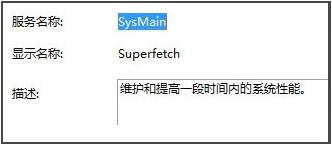
2. Die Hauptfunktion dieses Dienstes besteht darin, den Start von Programmen zu beschleunigen , nutzt das System automatisch den Superfetch-Dienst. Das Programm wird vorab von der Festplatte in den Speicher geladen, damit es beim ersten Start des Programms schnell geladen werden kann. Dies hat natürlich auch einen Nachteil. Nach dem Booten ist die Festplattennutzung sehr hoch, auch wenn Sie nichts tun. Wie im Bild gezeigt:
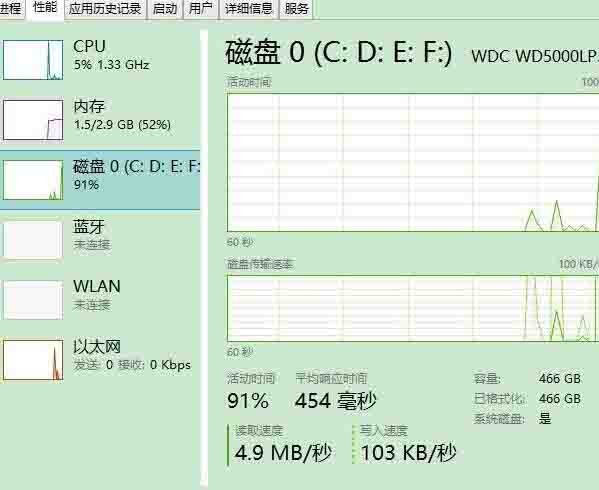
2. Lösung
1. Klicken Sie mit der rechten Maustaste auf [Dieser Computer] und wählen Sie [Verwalten] aus, wie im Bild gezeigt:
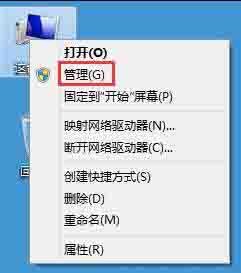
2 ] Programme], klicken Sie auf [Dienste], wie im Bild gezeigt:
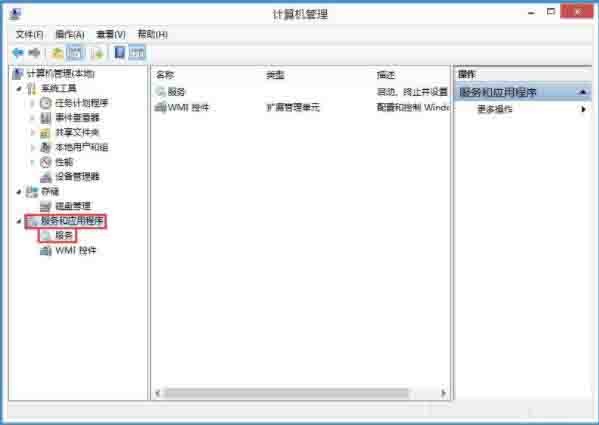
3. Suchen Sie in der Dienstliste nach [Superfetch], und wählen Sie [Eigenschaften] aus, wie im Bild gezeigt 4. Wählen Sie im Eigenschaftenfenster den Starttyp aus und klicken Sie dann auf OK, um das Eigenschaftenfenster zu schließen:
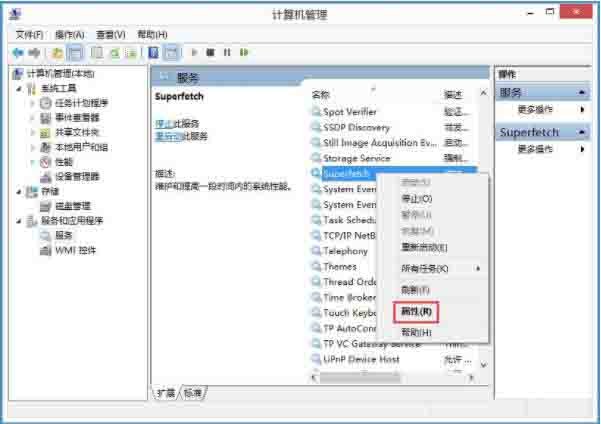
5. Schließen Sie das Fenster [Computerverwaltung] und starten Sie den Computer neu 6. Jetzt werden Sie feststellen: Nach dem Booten ist die Festplattennutzung deutlich reduziert. Wie im Bild gezeigt:
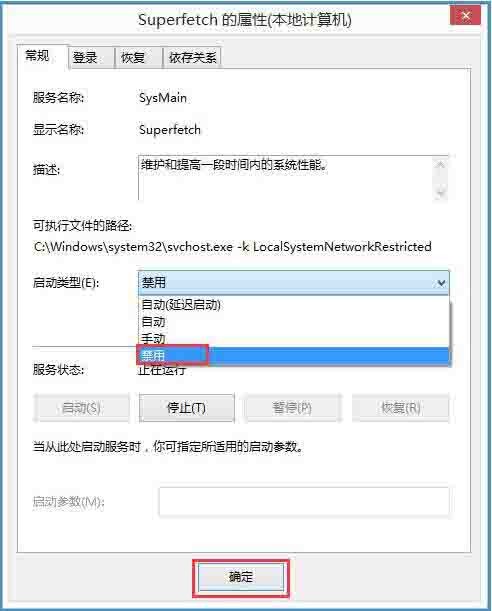
Das obige ist der detaillierte Inhalt vonLösung für 100 % Festplattenauslastung in Windows 8. Für weitere Informationen folgen Sie bitte anderen verwandten Artikeln auf der PHP chinesischen Website!
In Verbindung stehende Artikel
Mehr sehen- So lösen Sie das Problem, dass sich der Windows 7-Desktop um 90 Grad dreht
- So beenden Sie einen laufenden Prozess in Win7 zwangsweise
- Heute veröffentlichte Vorschauversion von Win11 Build 25336.1010: Wird hauptsächlich zum Testen von Betriebs- und Wartungspipelines verwendet
- Win11 Beta-Vorschau Build 22621.1610/22624.1610 heute veröffentlicht (einschließlich Update KB5025299)
- Die Fingerabdruckerkennung kann auf ASUS-Computern nicht verwendet werden. Tipps zum Hinzufügen von Fingerabdrücken zu ASUS-Computern

